Witaj w centrum pomocy Apilo
Bezpieczne logowanie – weryfikacja dwuetapowa użytkownika
Spis treści
Do czego służy i jak działa logowanie dwuetapowe 2FA?
Wprowadzenie uwierzytelniania dwuskładnikowego ma za zadanie zabezpieczenie użytkownika, np. podczas procesu logowania czy dostępu do zasobów. Skutkiem uwierzytelniania dwuskładnikowego jest wprowadzenie dodatkowych warstw uwierzytelniających.
Najpopularniejszym mechanizmem uwierzytelniania dwuskładnikowego jest rozwiązanie oparte na: haśle dostępu + tokenie, np. przesyłanym w postaci kodu SMS na telefon komórkowy lub wykorzystując generowany token przez aplikację Google Authenticator. Użytkownik, który używa tego typu uwierzytelniania dwuskładnikowego, w celu uzyskania dostępu do swojego konta, musi podać w pierwszej kolejności login oraz hasło dostępu. Jeśli wpisane dane będą poprawne, to w kolejnym kroku w celu potwierdzenia poświadczeń należy podać token lub SMS. Dopiero po podaniu poprawnego tokena zostanie wykonane logowanie do wskazanego konta.
Jak włączyć logowanie dwuetapowe na swoim koncie Apilo?
- Po zalogowaniu się do swojego konta kliknij w prawym górnym rogu ikonę awatara i wybierz zakładkę Mój profil
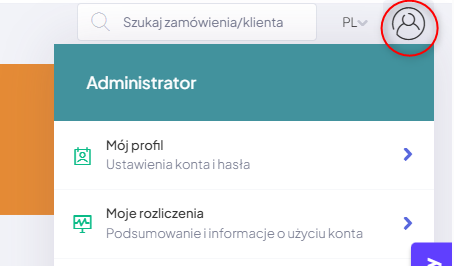
- Kliknij w opcję: Bezpieczne logowanie
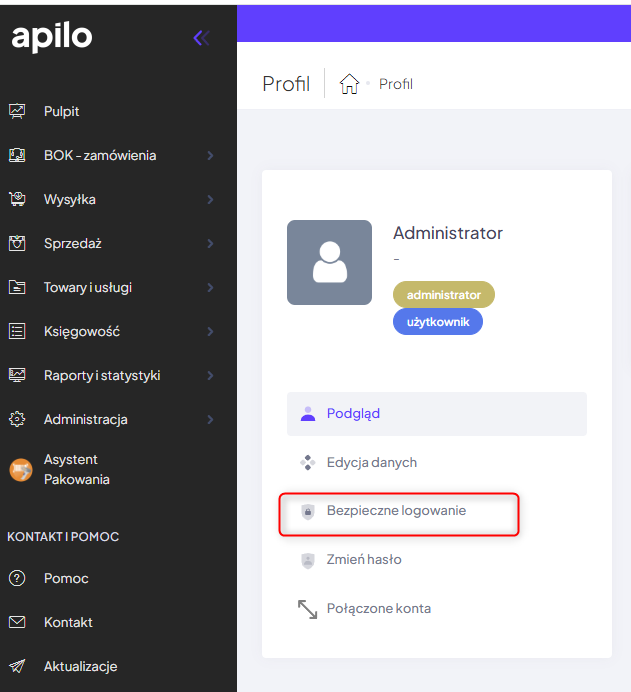
- Po wykonaniu powyższej czynności pojawi się okno z informacją, że bezpieczne logowanie jest nieaktywne. Aby to zmienić kliknij przycisk Edytuj

- Przy włączaniu dwuetapowego logowania możesz zdecydować się na trzy sposoby: autoryzację za pomocą aplikacji Google Authenticator, autoryzację SMS-em z kodem weryfikacyjnym i autoryzację z wykorzystaniem obu opcji.Poniżej widoczny jest przykład włączenia autoryzacji za pomocą Google Authenticator:
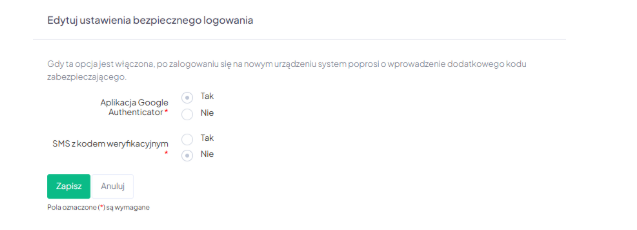
- Po wykonaniu powyższej czynności pojawi się okno z kodem QR. Postępuj według instrukcji widocznej na ekranie i podaj sześciocyfrowy kod, który pojawi się po sparowaniu z Google Authenticator. Następnie kliknij przycisk Zapisz.
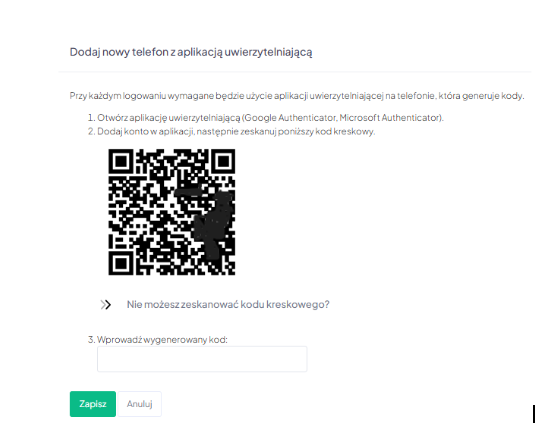
- Jeśli kod jest prawidłowy – opcja 2FA zostanie włączona.
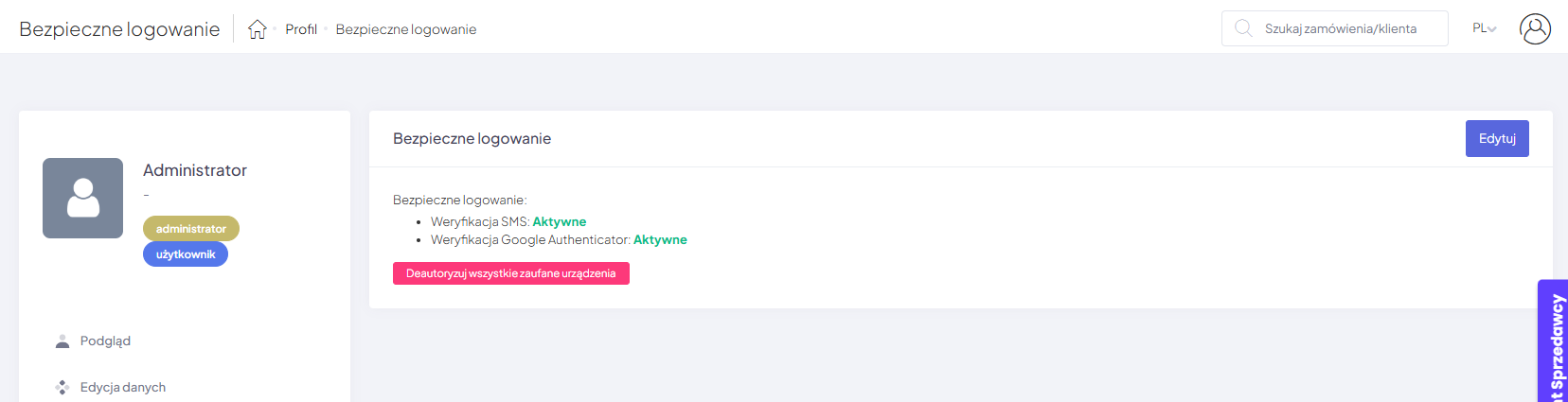
- W przypadku Logowania dwuetapowego za pomocą SMS wpisz numer telefonu, który będzie służył do autoryzacji oraz kliknij przycisk Zapisz. Od tego momentu system przy każdym logowaniu poprosi Cię o podanie kodu uwierzytelniającego przesłanego za pomocą SMS.

- W każdej chwili możesz edytować numer telefonu służący do autoryzacji.
Możesz również zaznaczyć obie opcje jako metody uwierzytelniania zarówno przez aplikację jak i SMS:
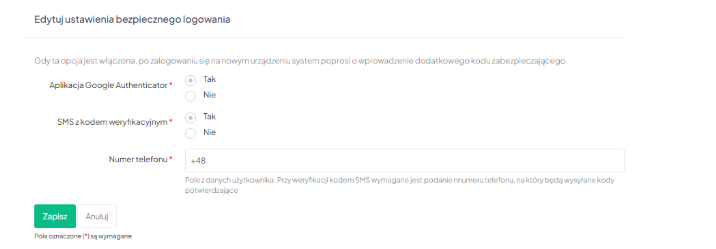
- Tak jak w przypadku pierwszej opcji, pojawi się okno z dodaniem urządzenia z zainstalowanym Google Authenticator. Postępuj według instrukcji, następnie podaj sześciocyfrowy kod, który pojawi się po sparowaniu z Google Authenticator. Następnie kliknij przycisk Zapisz.
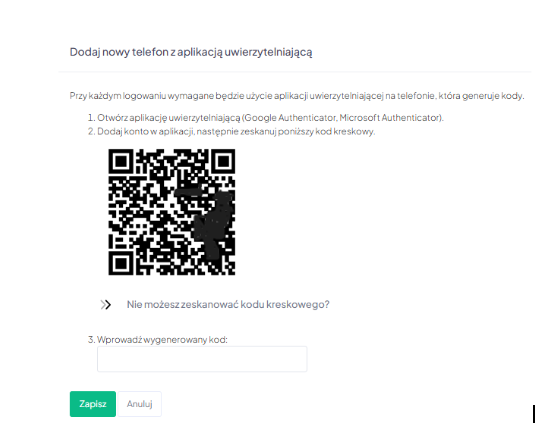
- Bezpieczne logowanie zostało aktywowane na Twoim koncie.
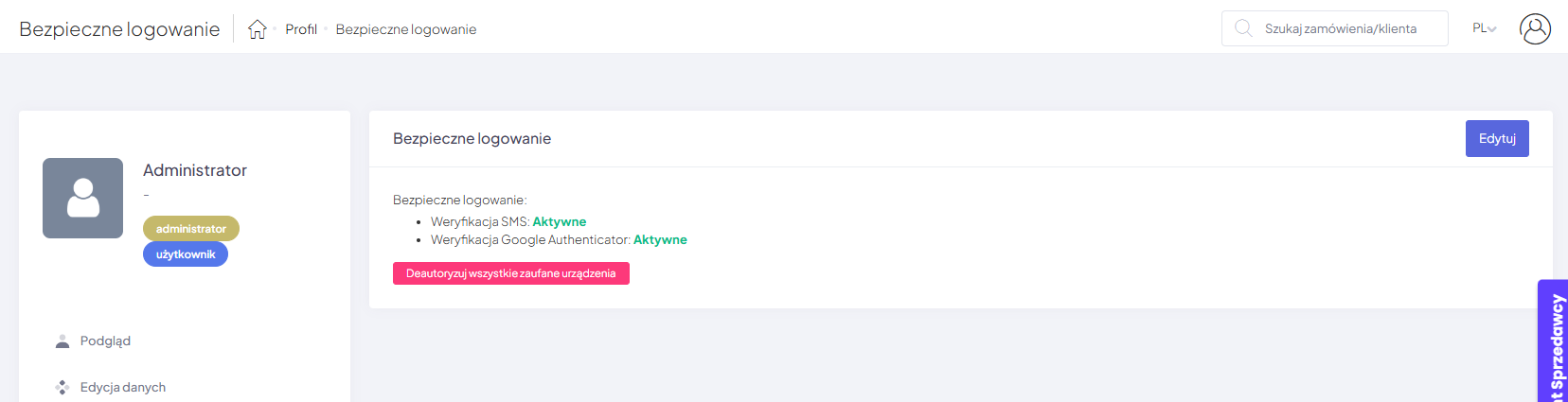 Od tego momentu system przy każdorazowym logowaniu poprosi Cię o kod uwierzytelniający, który pojawi się w Google Authenticator. Jeśli chcesz się zalogować za pomocą wiadomości SMS – otrzymasz wiadomość z kodem.
Od tego momentu system przy każdorazowym logowaniu poprosi Cię o kod uwierzytelniający, który pojawi się w Google Authenticator. Jeśli chcesz się zalogować za pomocą wiadomości SMS – otrzymasz wiadomość z kodem.
